导航栏
熟练使用导航栏,对于任何网站都非常重要。
使用CSS你可以转换成好看的导航栏而不是枯燥的HTML菜单。
导航栏=链接列表
作为标准的HTML基础一个导航栏是必须的
。在我们的例子中我们将建立一个标准的HTML列表导航栏。
导航条基本上是一个链接列表,所以使用 <ul> 和 <li>元素非常有意义:
<!DOCTYPE html> <html> <head> <meta charset="utf-8"> <title>1</title> </head> <body> <ul> <li><a href="#home">主页</a></li> <li><a href="#news">新闻</a></li> <li><a href="#contact">联系</a></li> <li><a href="#about">关于</a></li> </ul> <p>注意:这里我们用 href="#"作为测试连接。但在一个真正的 web 站点上需要真实的 url。</p> </body> </html>
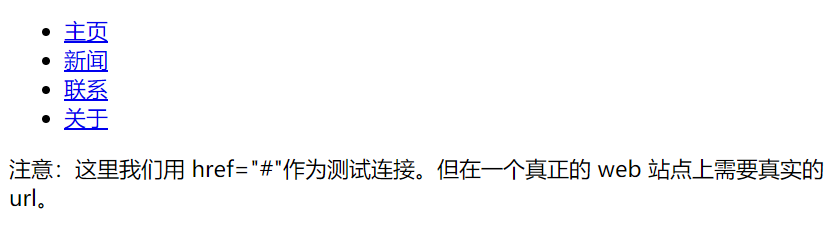
现在,让我们从列表中删除边距和填充:
<!DOCTYPE html> <html> <head> <meta charset="utf-8"> <title>1</title> <style> ul { list-style-type:none; margin:0; padding:0; } </style> </head> <body> <ul> <li><a href="#home">主页</a></li> <li><a href="#news">新闻</a></li> <li><a href="#contact">联系</a></li> <li><a href="#about">关于</a></li> </ul> </body> </html>

垂直导航栏
上面的代码,我们只需要 <a>元素的样式,建立一个垂直的导航栏:
<!DOCTYPE html> <html> <head> <meta charset="utf-8"> <title>1</title> <style> ul { list-style-type: none; margin: 0; padding: 0; } li a { display: block; width: 60px; background-color: #dddddd; } </style> </head> <body> <ul> <li><a href="#home">主页</a></li> <li><a href="#news">新闻</a></li> <li><a href="#contact">联系</a></li> <li><a href="#about">关于</a></li> </ul> <p>背景颜色添加到链接中显示链接的区域。</p> <p>注意,整个区域是可点击的链接,而不仅仅是文本。</p> </body> </html>
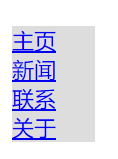
示例说明:
- display:block - 显示块元素的链接,让整体变为可点击链接区域(不只是文本),它允许我们指定宽度
- 60px - 块元素默认情况下是最大宽度。我们要指定一个60像素的宽度
注意: 请务必指定 <a>元素在垂直导航栏的的宽度。如果省略宽度,IE6可能产生意想不到的效果。
垂直导航条实例
创建一个简单的垂直导航条实例,在鼠标移动到选项时,修改背景颜色:
<!DOCTYPE html> <html> <head> <meta charset="utf-8"> <title>1</title> <style> ul { list-style-type: none; margin: 0; padding: 0; width: 200px; background-color: #f1f1f1; } li a { display: block; color: #000; padding: 8px 16px; text-decoration: none; } /* 鼠标移动到选项上修改背景颜色 */ li a:hover { background-color: #555; color: white; } </style> </head> <body> <ul> <li><a href="#home">主页</a></li> <li><a href="#news">新闻</a></li> <li><a href="#contact">联系</a></li> <li><a href="#about">关于</a></li> </ul> <p>背景颜色添加到链接中显示链接的区域</p> <p>注意,整个区域是可点击的链接,而不仅仅是文本。</p> </body> </html>
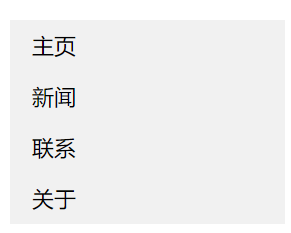
激活/当前导航条实例
<!DOCTYPE html> <html> <head> <meta charset="utf-8"> <title>1</title> <style> ul { list-style-type: none; margin: 0; padding: 0; width: 200px; background-color: #f1f1f1; } li a { display: block; color: #000; padding: 8px 16px; text-decoration: none; } li a.active { background-color: #4CAF50; color: white; } li a:hover:not(.active) { background-color: #555; color: white; } </style> </head> <body> <h2>垂直导航条</h2> <p>在点击了选项后,我们可以添加 "active" 类来标准哪个选项被选中。</p> <ul> <li><a class="active" href="#home">主页</a></li> <li><a href="#news">新闻</a></li> <li><a href="#contact">联系</a></li> <li><a href="#about">关于</a></li> </ul> </body> </html>
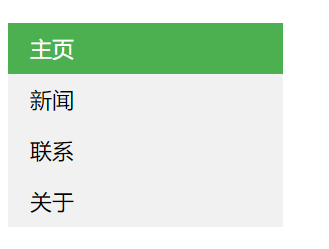
<!DOCTYPE html> <html> <head> <meta charset="utf-8"> <title>1</title> <style> ul { list-style-type: none; margin: 0; padding: 0; width: 200px; background-color: #f1f1f1; border: 1px solid #555; } li a { display: block; color: #000; padding: 8px 16px; text-decoration: none; } li { text-align: center; border-bottom: 1px solid #555; } li:last-child { border-bottom: none; } li a.active { background-color: #4CAF50; color: white; } li a:hover:not(.active) { background-color: #555; color: white; } </style> </head> <body> <h2>垂直导航条</h2> <p>以下实例让每个链接居中,并给每个列表选项添加边框。</p> <ul> <li><a class="active" href="#home">主页</a></li> <li><a href="#news">新闻</a></li> <li><a href="#contact">联系</a></li> <li><a href="#about">关于</a></li> </ul> </body> </html>
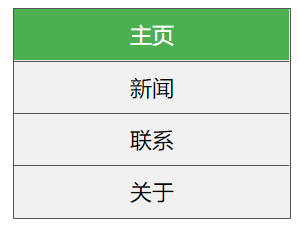
可以在 <li> or <a> 上添加text-align:center 样式来让链接居中。
可以在 border <ul> 上添加 border 属性来让导航栏有边框。如果要在每个选项上添加边框,可以在每个 <li> 元素上添加border-bottom
全屏高度的固定导航条
接下来我们创建一个左边是全屏高度的固定导航条,右边是可滚动的内容。
<!DOCTYPE html> <html> <head> <meta charset="utf-8"> <title>1</title> <style> body { margin: 0; } ul { list-style-type: none; margin: 0; padding: 0; width: 25%; background-color: #f1f1f1; position: fixed; height: 100%; overflow: auto; } li a { display: block; color: #000; padding: 8px 16px; text-decoration: none; } li a.active { background-color: #4CAF50; color: white; } li a:hover:not(.active) { background-color: #555; color: white; } </style> </head> <body> <ul> <li><a class="active" href="#home">主页</a></li> <li><a href="#news">新闻</a></li> <li><a href="#contact">联系</a></li> <li><a href="#about">关于</a></li> </ul> <div style="margin-left:25%;padding:1px 16px;height:1000px;"> <h2>Fixed Full-height Side Nav</h2> <h3>Try to scroll this area, and see how the sidenav sticks to the page</h3> <p>Notice that this div element has a left margin of 25%. This is because the side navigation is set to 25% width. If you remove the margin, the sidenav will overlay/sit on top of this div.</p> <p>Also notice that we have set overflow:auto to sidenav. This will add a scrollbar when the sidenav is too long (for example if it has over 50 links inside of it).</p> <p>Some text..</p> <p>Some text..</p> <p>Some text..</p> <p>Some text..</p> <p>Some text..</p> <p>Some text..</p> <p>Some text..</p> </div> </body> </html>
